Editor Studio: aggiungere elementi
3 min
In questo articolo:
- Aggiungere un elemento
- Tipi di elementi
Gli elementi compongono il contenuto del sito. Includono testo, tasti, moduli, immagini e molto altro ancora. Nel pannello Aggiungi elementi puoi trovarli tutti e scegliere i design più adattai alle esigenze del tuo cliente.
Aggiungere un elemento
Gli elementi nel pannello Aggiungi elementi sono suddivisi in categorie e sottocategorie, rendendo più facile trovare ciò che stai cercando. Puoi anche utilizzare la barra di ricerca per trovare rapidamente gli elementi.
Per aggiungere elementi:
- Clicca su Aggiungi elementi
 sul lato sinistro dell'Editor
sul lato sinistro dell'Editor - Clicca sulla categoria di elementi
- Clicca sulla sottocategoria pertinente
- Clicca su un elemento o trascinalo sulla pagina
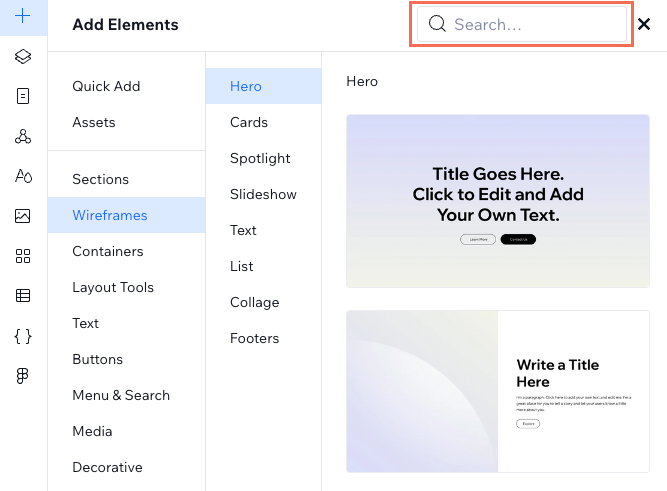
Tipi di elementi
Sfoglia le seguenti categorie nel pannello Aggiungi elementi:
Categorie | Cosa offre |
|---|---|
Aggiunta rapida | Questi sono elementi comuni che possono aiutarti a creare il sito in modo più efficiente e rapido, invece di cercare ogni volta ciò di cui hai bisogno nel pannello Aggiungi elementi. |
Kit di design | Questi kit offrono elementi e sezioni predefiniti, ognuno su misura per un'estetica unica. Alcune sezioni includono anche animazioni: passa il mouse su una sezione in un kit di design per visualizzare un'anteprima. |
Abbiamo un sacco di bellissime sezioni di pagina predefinite per aiutarti a iniziare. Questi preset sono stati creati per essere visualizzati al meglio su schermi di tutte le dimensioni. | |
Wireframe | Aggiungi una sezione con un wireframe integrato e progetta il design facilmente. |
Una varietà di contenitori vuoti, progettati e al passaggio del mouse che servono per aiutarti a strutturare i contenuti che devono stare insieme. | |
Strumenti layout | Questi strumenti ti consentono di mostrare gruppi di elementi correlati in un layout responsivo (es. griglia, pila, lista dinamica, ecc.). |
Vari elementi di testo per titoli e paragrafi, nonché testo scorrevole e maschere di testo. | |
Tasti predefiniti funzionali per incoraggiare i visitatori a interagire con il sito. Includono anche un tasto di pagamento per un checkout facile e veloce. | |
Menu e ricerca | Una varietà di menu per aiutare i visitatori a navigare nel sito. Da qui puoi anche aggiungere la barra di ricerca. |
Immagini, video, animazioni (Lottie e Rive) e musica per dare vita al sito. | |
Decorativo | Forme, grafica vettoriale, effetti di testo ed elementi video per decorare il sito del tuo cliente. |
Contatti e moduli | Vari preset di moduli, progettati per scopi specifici (es. contattaci, iscriviti) e i moduli che hai creato in precedenza. Da qui puoi anche aggiungere un tasto chat e un elemento Google Maps. |
Incorpora e social | Elementi che ti consentono di incorporare un codice o un sito web, nonché un elemento personalizzato che ti permette di utilizzare tag HTML personalizzati sul sito del tuo cliente. Da qui puoi anche aggiungere una barra social con link agli account social del cliente. |
Input | Utilizzando questi elementi del Gestore contenuti, puoi creare i tuoi moduli o consentire ai visitatori di filtrare il contenuto del sito. |
Alcune app di Wix hanno le loro categorie nel pannello, e offrono elementi predefiniti che puoi aggiungere al sito del tuo cliente:
Categorie | Cosa offre |
|---|---|
Aggiungi elementi per mostrare e migliorare il blog del tuo cliente come un elenco di post, un menu categorie, un tag cloud e altro ancora. | |
Aggiungi elementi per coinvolgere i clienti del tuo cliente, come una galleria di prodotti, l'icona del carrello, il tasto "Aggiungi al carrello" e un convertitore di valuta. | |
Aggiungi elementi per mostrare i servizi dei tuoi clienti, come una galleria dei servizi in evidenza, un elenco dei servizi, un calendario, ecc. | |
Aggiungi elementi per pubblicizzare gli eventi dei tuoi clienti, come un elenco degli eventi e un calendario. | |
Aggiungi elementi per pubblicizzare gli eventi dei tuoi clienti, come un elenco degli eventi e un calendario. | |
Aggiungi un menu lingue per consentire un rapido accesso alle versioni del sito nelle altre lingue in cui hai tradotto. | |
Aggiungi elementi relativi alle diverse app dei ristoranti: Menu, Ordini online e Prenotazioni tavoli. | |
Aggiungi un modulo per le donazioni al sito del tuo cliente. | |
Aggiungi uno dei nostri preset per mostrare i contenuti (inclusi i contenuti multimediali) da una raccolta. Da qui puoi anche creare una nuova raccolta o dataset. |
Alcune di queste categorie (es. Donazioni) potrebbero non apparire nel pannello Aggiungi elementi fino a quando non aggiungi l'app corretta sul sito del cliente.

